「Geminiを使って、忘れやすい手順を効率的にドキュメント化したいけど、どうすればいいんだろう?」
この記事では、Geminiを活用したマニュアル作成の効率化について解説します。
この記事を読めば、Geminiを使ったマニュアル作成方法の全体像と、具体的な活用例が分かります。
ぜひ最後まで読んで、Geminiを活用した効率的なマニュアル作成に役立ててください。
キーワード
- マニュアル作成
- AI効率化
マニュアル作成におけるGemini活用のメリット

Geminiをマニュアル作成に活用することで、以下のメリットが得られます。
メリット
- 構成案や見出し案の作成
- 解説文の作成
- コード例の生成と解説
構成案や見出し案の作成
1からマニュアルを作るとき、どのような構成にすれば分かりやすいかなど、負担が大きいです。
しかし、Geminiにテーマとキーワードを与えることで、記事の構成案や見出し案を自動で生成できます。これにより、マニュアル作成の初期段階における時間と労力を大幅に削減可能です。
解説文の作成
マニュアルを作成する際に、その方法を採用した理由や注意すべきことなど、分かりやすい説明が求められます。
Geminiに適切なプロンプトを入力してあげることで、分かりやすい解説文を作成してくれます。手順だけではなく、その目的や背景、文章を作成するにあたってのルールをプロンプトに含めるだけでも、回答の質が大幅に高まります。
もし、期待した回答が得られなかった場合は、Geminiに追加の情報や条件を与えてみると良いです。一回の入力だけで作成しようとはせずに、Geminiと対話しながら解説文を作成していきましょう。
コード例の生成と解説
プログラミング関連のマニュアルを作成する際には、開発環境やコマンド例とその解説を含めることが多いです。これら作業には、多くの時間を有してしまいます。
Geminiに指示を出すことで、任意のプログラミング言語でコード例を生成し、その解説を加えることが可能です。これにより、技術的な内容も正確かつ効率的に伝えることができます。
Geminiを活用したマニュアル作成のステップ
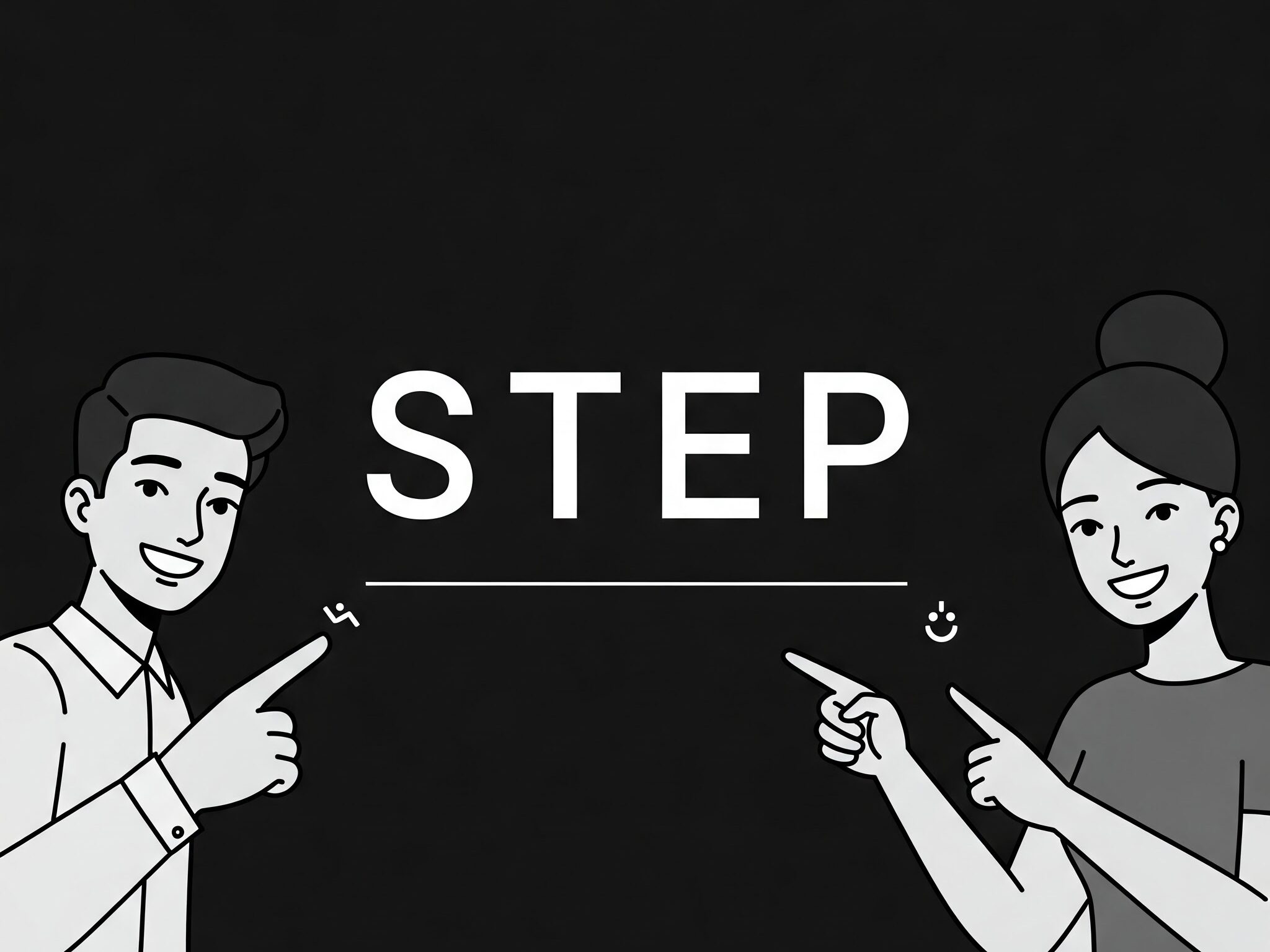
Geminiを活用したマニュアル作成の一般的な方法は、以下のとおりです。
1. ゴールの決定
マニュアル作成の第一歩は、このマニュアルを読んだことによって、何を知ることができるのか(最終ゴール)を明確にすることです。
そのために、以下の内容を考えましょう。
- 対象読者の明確化:誰がそのマニュアルを読むのか、対象読者の知識レベルやニーズを把握します
- 目的とキーワード:Geminiに良い命令を与えるためには、マニュアルの目的とキーワードをあらかじめ明確にしておく必要があります。重要なキーワードを決めておくことで、的外れな回答を避けることが期待できます。
2. 構成案と見出し案の作成
キーワードとマニュアルのテーマが決まったら、読者が理解しやすい構成と見出しを作成します。
Geminiに対象読者やマニュアルの目的、キーワードを伝えた上で、マニュアルの構成と見出しを考えてもらいます。抱えている問題も一緒に教えると、それを踏まえた上で構成を考えてくれます。
自分の頭の中にある程度構成が出来上がっている場合は、その構成をプロンプトに入力してGeminiにブラッシュアップしてもらうとよいです。
もし、Geminiの回答が自分の意図したものと異なっているときは、どのように改善して欲しいのか伝えてみましょう。対話を重ねていくことで満足のいく構成と見出しを作成することができます。
3. 本文作成
構成と見出しが決まったら、各セクションの本文を作成します。
先ほどGeminiを使って作成した構成と見出しも一緒に使います。プロンプトに各見出しと、その内容について箇条書き等で入力します。
各見出しごとの内容も指示に加えることで、より期待通りの回答が得られます。
もし、専門用語が多用され過ぎていた場合は、「もっと平易な言葉を使用してください。」などと指示してあげるとよいです。
4. 画像選定
マニュアルの内容を具体的に説明できる画像を選定しましょう。
スクリーンショット、概念図、グラフなどが挙げられます。Geminiの画像生成モデルも使用できるということを頭に入れておくと良いです。
5. 校正・編集
マニュアルの内容が完成したら、いよいよ最終段階の仕上げです。ここでは、マニュアル全体を改めて見直し、読者にとってより分かりやすく、使いやすいものにするための作業を行います。
全体を改めて見直してみると、修正した方がよい箇所が見つかるはずです。ここでもGeminiが活躍します。
文章が少しカジュアルすぎるなと感じたら、その箇所をGeminiにコピペし、「この文章をフォーマルな表現に修正してください。」と指示してあげましょう。
表現の言い換えも思いつかなかったらGeminiに聞いてみるとよいです。きっといい表現が見つかるはずです。
これらのステップを踏むことで、読者にとって分かりやすく、質の高いマニュアルを効率よく作成することができます。
【具体例】RailsのActive Storage導入マニュアル作成

ここでは、RailsアプリケーションへのActive Storage導入手順をマニュアル化する例を紹介します。
「Rails, Active Storage」が分からなくてもGeminiを使ったマニュアル作成の流れが掴めるようになっているので、ぜひご覧ください。
1. マニュアルの目的を考える
まず、マニュアルの目的などを考えていきます。
今回は、RailsアプリケーションへのActive Storage導入手順のマニュアルなので最終的なゴールは明確です。
また、このマニュアルを読む対象者は初心者と仮定します。
2. 構成案と見出し案の作成
Geminiに先ほどの目的や対象者を教え、構成案と見出し案を生成していきます。
# 目的
RailsアプリケーションへのActive Storage導入手順のマニュアルにおける構成と見出しを考えてください。
# 対象読者
- Rails初心者
# ルール
- 開発環境を確認してから導入を進めること
- フォーマルな文章にすること上記のようなプロンプトにしてみました。マニュアル作成にあったての背景などを入れても良いと思います。
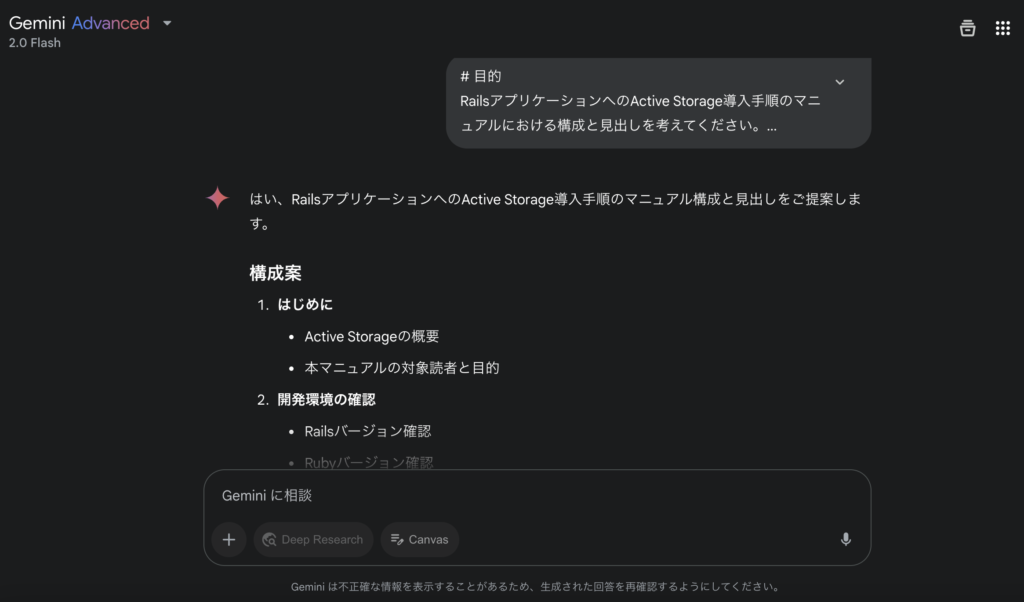
構成案を考えてくれました。プロンプトには入れていなかった、各見出しごとの内容まで出力してくれました。
3. 本文の作成
構成と見出しの考案が終わったら、本文を作成していきましょう。
プロンプトに見出しとその内容を指示して、本文を考えてもらいます。
使用したプロンプト(長いです)
# 目的
後述する構成と内容に沿ってマニュアルを作成してください
# 構成とその内容
## はじめに
- Active Storageの概要
- 本マニュアルの対象読者と目的
## 開発環境の確認
- Railsバージョン確認
- Rubyバージョン確認
- データベースの確認
- その他必要なライブラリの確認
## Active Storageのインストール
- Active Storageのインストールコマンド
- データベースマイグレーション
- サービスの選択と設定(ローカル、AWS S3など)
## モデルへのActive Storageの追加
- has_one_attached と has_many_attached の使い分け
- モデルへのコード追加例
## コントローラとビューの実装
- ファイルアップロードフォームの作成
- コントローラでのファイル受け取りと保存
- アップロードしたファイルの表示
## Active Storageの応用
- 画像のリサイズとサムネイル作成
- ファイルのバリデーション
- ファイルの削除
## トラブルシューティング
- よくあるエラーとその解決策
## まとめ
- Active Storage導入のメリット
# ルール
- フォーマルな文章にすること
- 内容の正確性には十分に気を付けること
- 対象読者は初心者であることに気を付けること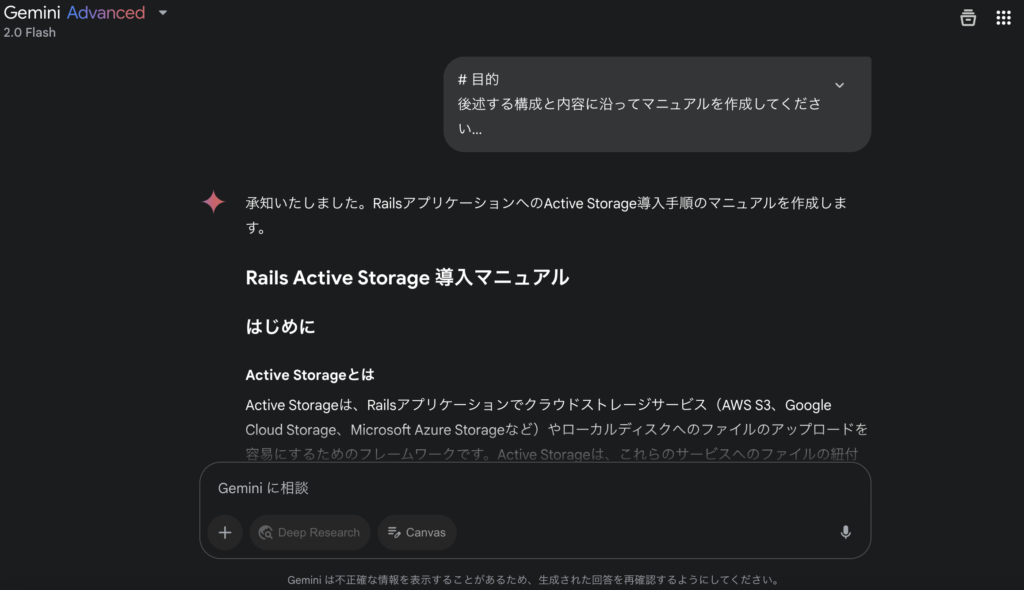
見出しだけではなく内容も箇条書きで指定することで、的外れな回答を防ぐことができました。内容をある程度指定しておかないと、見出しの文章から推測して説明文を生成してしまいます。
4. 画像の選定(今回はなし)
より視覚的に分かりやすくするために、画像を入れることを検討してみましょう。
このとき、Geminiの画像生成モデルも使用することで効率が上がります。
5. 校正・編集
最後に、マニュアル全体を確認してみましょう。
AIはときに誤った情報を回答することもあるため、ファクトチェックは欠かせません。作成したマニュアルに沿えば、本当に目的が達成できるのか、再度確認してみましょう。
文章の校正にもGeminiを使うことで、時短になります。有料プランに加入している人は、Gemも積極的に使ってみましょう。
また、Geminiが生成したものはGoogleドキュメントにエクスポートすることが可能です。
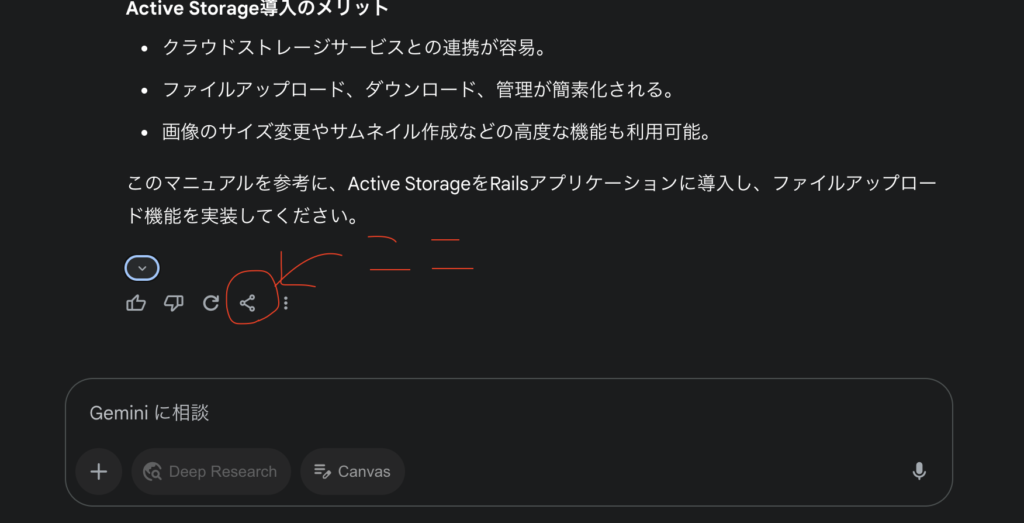
共有ボタンからエクスポートすれば、そのままGoogleドキュメントとして保存することができます。
まとめ
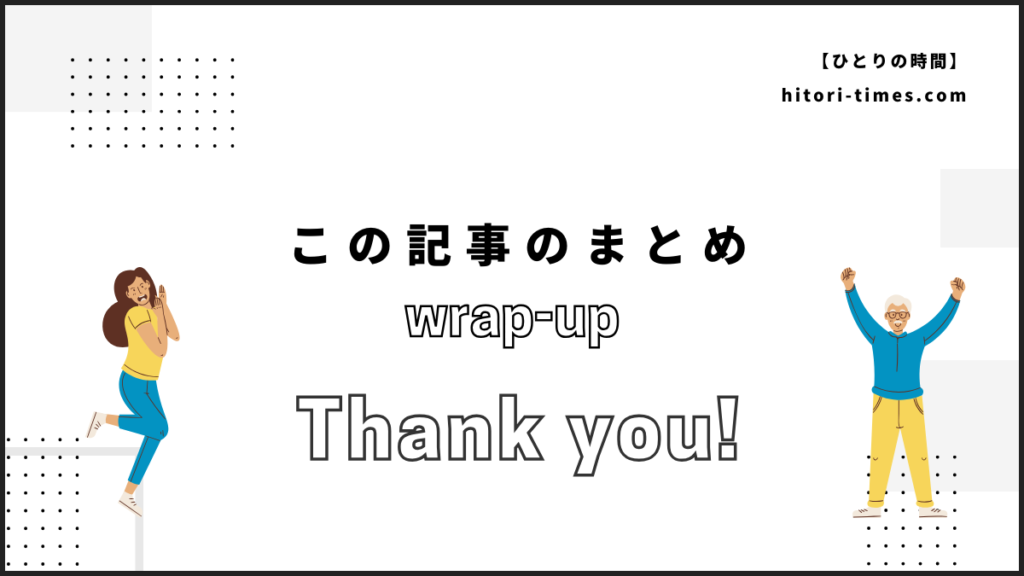
Geminiを活用することで、マニュアル作成を大幅に効率化できます。
メリット
- 構成案や見出し案の作成
- 解説文の作成
- コード例の生成と解説
この記事を参考に、Geminiを効果的に活用し、分かりやすく質の高いマニュアルを作成してください。



コメント